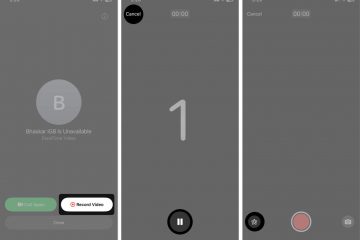Ang mga user ay dahan-dahang lumilipat patungo sa video-based na nilalaman mula lamang sa text. Habang ang text-to-video adaptation ay tatagal pa rin ng maraming taon dahil ang mga tao ay walang sapat na mapagkukunan, ang adaptasyon ay tiyak na mangyayari.
Ngayon, makikita mo ang mga video sa bawat website, social networking site, atbp. Habang nagsu-surf sa iba’t ibang mga website, maaari kang makakita minsan ng mga video na gusto mong i-download.
Aminin natin, ang pag-download ng mga video mula sa mga sikat na site tulad ng Facebook at YouTube ay madali dahil marami kaming mga tool para doon. Gayunpaman, paano kung gusto mong mag-download ng mga naka-embed na video sa website?
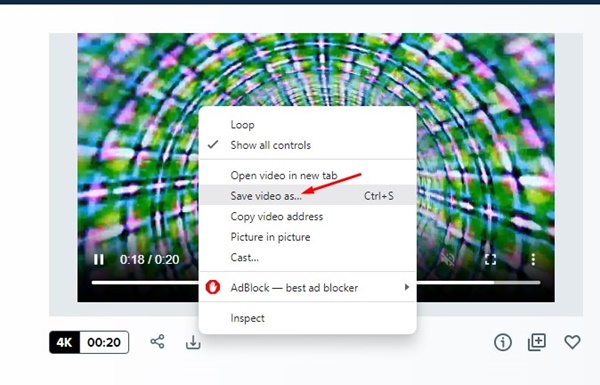
Ang mga online na video downloader ay makakapag-download lamang ng mga video mula sa mga sinusuportahang website. Kaya, ano ang mga available na opsyon para mag-download ng mga naka-embed na video? I-explore namin ang ilan sa mga ito sa gabay na ito.
Maaari ka bang mag-download ng mga naka-embed na video?
Oo, posibleng i-download ang mga naka-embed na video mula sa mga website. Gayunpaman, ang pag-download ng mga video na iyon ay hindi kasingdali ng iniisip mo.
Dahil ang mga naka-embed na video ay maaaring magmula sa iba’t ibang pinagmulan gaya ng YouTube, Twitter, Instagram, o anumang hindi kilalang video host, kadalasan ay kailangan mong gumamit online mga tool o extension upang i-download ang mga nakabahaging video.
Mayroon ka ring opsyong mag-download ng mga naka-embed na video mula sa mga website sa pamamagitan ng paggamit ng software ng third-party na download manager.
Paano Mag-download ng Mga Naka-embed na Video?
Walang isa ngunit maraming iba’t ibang paraan upang mag-download ng mga naka-embed na video mula sa mga website. Sa ibaba, nagbahagi kami ng ilang pinakamadaling paraan upang mag-download ng mga video mula sa iba’t ibang website. Magsimula tayo.
Habang ang mga naka-embed na video sa mga website ay karaniwang walang opsyon sa pag-download, maaari mong i-save ang mga ito sa iyong computer mula sa menu ng konteksto ng browser.
Kaya, sundin ang mga hakbang na ito kung gusto mong mag-download ng mga naka-embed na video nang walang anumang software o extension.
1. Buksan ang iyong paboritong web browser at i-play ang video na gusto mong i-download.
2. Mag-right-click sa video at piliin ang I-save ang Video Bilang na opsyon.
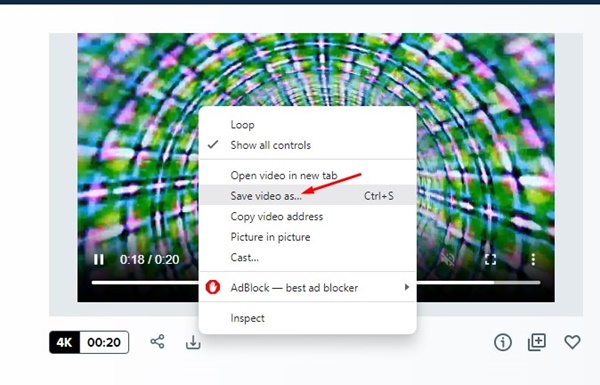
3. Piliin ang destination folder upang i-save ang video sa iyong computer.
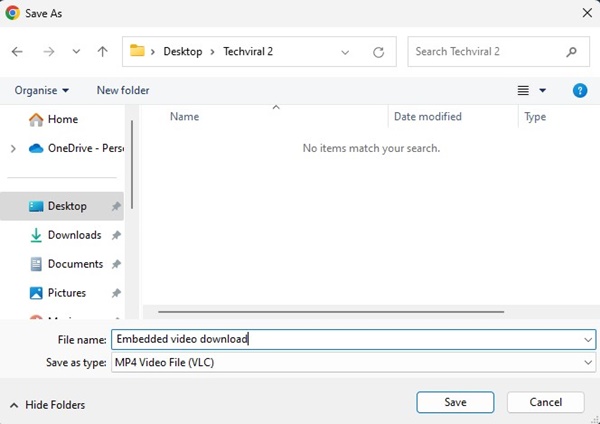
Iyon lang! Ito ang pinakamadaling opsyon upang mag-download ng mga naka-embed na video. Gayunpaman, maaaring hindi mo makita ang opsyong ‘I-save ang Video Bilang’ sa bawat video na naka-embed sa isang website.
2. I-download ang Mga Naka-embed na Video gamit ang Chrome Developer Tools
Maaari kang mag-download ng mga naka-embed na video mula sa website gamit ang Chrome developer tools. Gagana ang paraang ito kahit na nawawala ang opsyong’I-save ang Video Bilang’para sa iyong video. Narito ang kailangan mong gawin.
1. Buksan ang Google Chrome browser at i-play ang video na gusto mong i-download.
2. Mag-right click sa website at piliin ang Inspect.
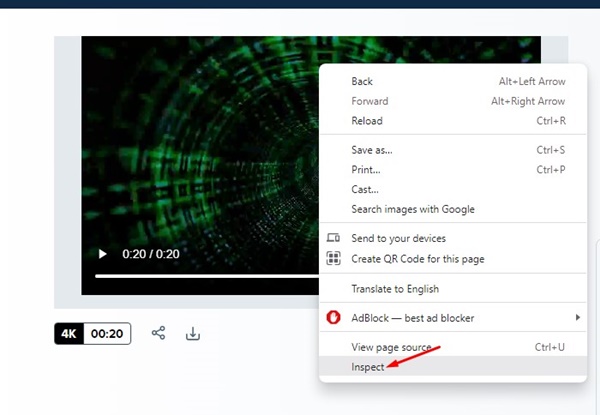
3. Sa ibaba, lumipat sa Tab na Network.
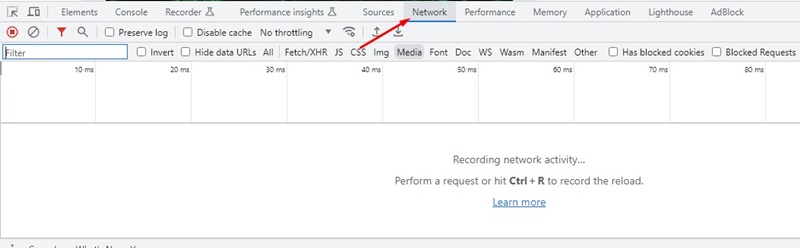
4. Susunod, piliin ang Media at pagkatapos ay i-reload ang webpage.
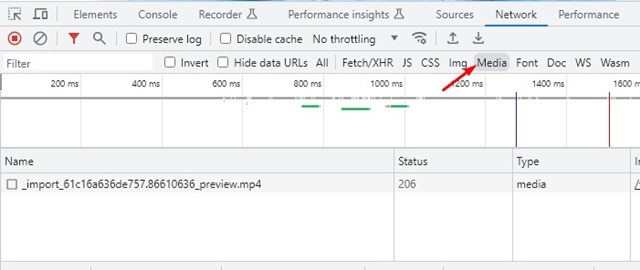
5. Ipapakita ang link ng video. Mag-right click sa link ng video at piliin ang Buksan sa bagong tab.
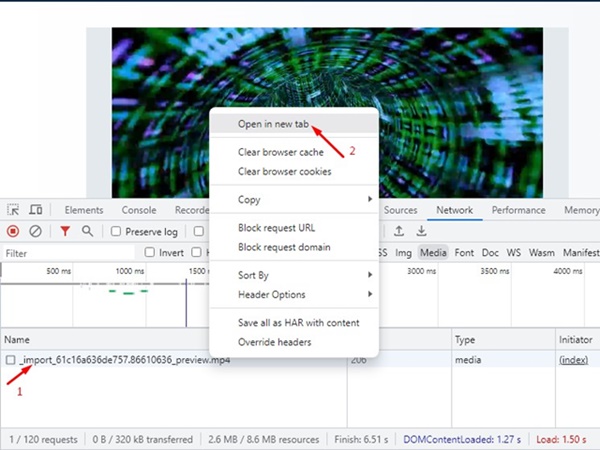
Mahalaga: Kapag nagbukas ang video sa isang bagong tab, ikaw maaaring kopyahin ang URL. Ito ang URL ng naka-embed na video, na kadalasang mahirap hanapin.
6. Lumipat sa bagong bukas na tab, i-right click sa Video, at gamitin ang opsyong I-save ang video bilang. Sa ilang bersyon ng Chrome, maaaring awtomatikong magsimulang mag-download ang video.
Tapos na! Ito ay kung paano mo magagamit ang tool ng developer ng Chrome upang mag-download ng mga naka-embed na video mula sa mga website. Maaaring mabigo minsan ang tool na ipakita sa iyo ang URL ng media; tiyaking i-reload ang pahina sa mga regular na pagitan.
3. I-download ang Mga Naka-embed na Video gamit ang Mga Extension
Ang mga extension ng Chrome ay isa pang pinakamahusay na paraan upang mag-download ng mga naka-embed na video mula sa mga website. Hindi lamang sa Chrome maaari ka ring gumamit ng mga addon sa Firefox browser.
Ang mga extension ng Chrome download manager ay maaaring awtomatikong kumuha ng mga video mula sa mga web page at makabuo ng link sa pag-download.
Karamihan sa mga extension ng Chrome video downloader ay libre upang i-download at gamitin, at maaari silang mag-download ng mga naka-embed na video sa lalong madaling panahon. Tingnan ang aming listahan ng pinakamahusay na mga extension ng Chrome para mag-download ng mga naka-embed na video.
Kailangan mong piliin ang tamang extension ng Google Chrome at pagkatapos ay paganahin ito. Kapag tapos na, bisitahin ang site na may naka-embed na video na gusto mong i-download at mag-click sa icon ng extension.
I-scan ng extension ng video downloader ang webpage at hahanapin ang video. Karamihan sa mga ito ay nagbibigay ng mga opsyon upang mag-download ng mga video ng iyong ginustong kalidad.
4. Mag-download ng Mga Naka-embed na Video sa pamamagitan ng Online Video Downloader
Maaari kang gumamit ng mga online na video downloader upang mag-download ng mga naka-embed na video nang libre. Gayunpaman, ang tanging bagay ay kailangan mo munang kunin ang URL ng video.
Hindi pinapayagan ka ng bawat web player na kopyahin ang URL ng video. Maaari kang mag-scroll pababa patungo sa dulo ng artikulo upang malaman kung paano makuha ang URL ng naka-embed na video. Kapag nakuha mo na ang URL, gumamit ng mga online na video downloader upang i-download ang video mula sa link.
Ang mga online na video downloader tulad ng SaveTheVideo, KeepVid, GiveFastLink, Fetchfile, atbp., ay nagbibigay-daan sa iyong mag-download ng mga video mula sa iba’t ibang pinagmulan. Narito kung paano gamitin ang website ng SaveTheVideo para mag-download ng mga naka-embed na video.
1. Buksan ang iyong paboritong web browser at bisitahin ang SaveTheVideo website.
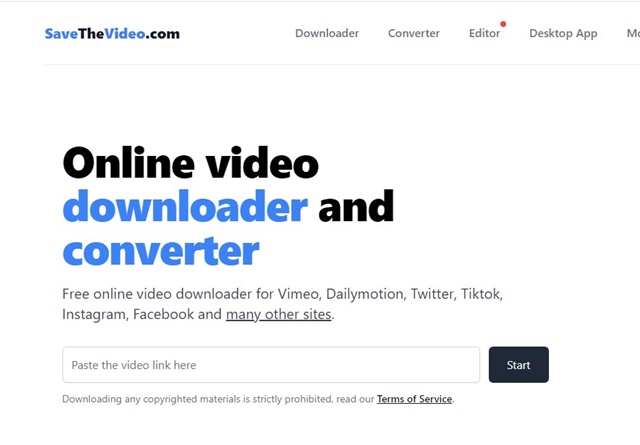
2. Kapag nagbukas ang site, i-paste ang URL ng video na gusto mong i-download at i-click ang Start.

3. Kukunin ng site ang URL ng video at magbibigay ng mga opsyon sa pag-download.
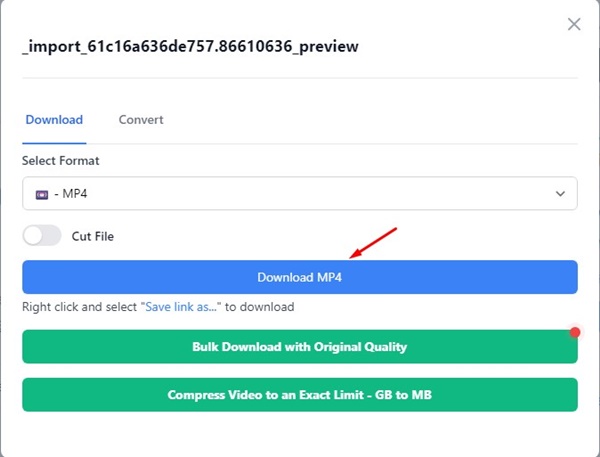
Iyon lang! Maaari kang gumamit ng anumang online na video downloader upang mag-download ng mga naka-embed na video nang libre.
5. Mag-download ng Mga Naka-embed na Video Gamit ang VLC Media Player
Ang sikat na PC media player app, VLC Media Player, ay maaaring mag-download ng mga video mula sa mga online na mapagkukunan. Ito ay isang libreng tool at maaari ding gamitin para sa pag-playback ng media. Narito kung paano mag-download ng mga naka-embed na video sa PC gamit ang VLC Media Player.
1. I-download at i-install ang pinakabagong bersyon ng VLC Media Player sa iyong PC.
2. Kapag na-install na, kunin ang URL ng naka-embed na video sa pamamagitan ng pagsunod sa pangalawang paraan sa artikulong ito.
3. Buksan ang VLC Media Player at piliin ang Media > Open Network Stream.
4. Lumipat sa tab na Network at i-paste ang URL ng video sa field ng Network Protocol. Kapag tapos na, mag-click sa button na I-play.
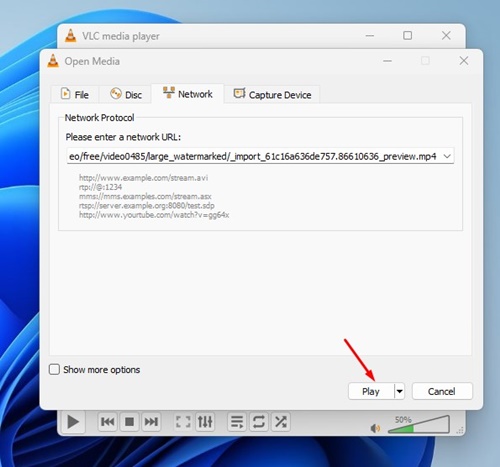
5. Kapag nagsimula nang mag-play ang video, piliin ang Mga Tool > Impormasyon ng Codec.
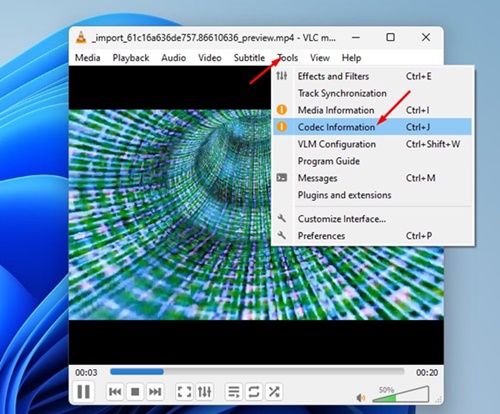
6. Kopyahin ang lokasyon ng codec, buksan ang iyong web browser, at i-paste ang lokasyon sa iyong browser. Magsisimulang mag-download ang video sa iyong browser.
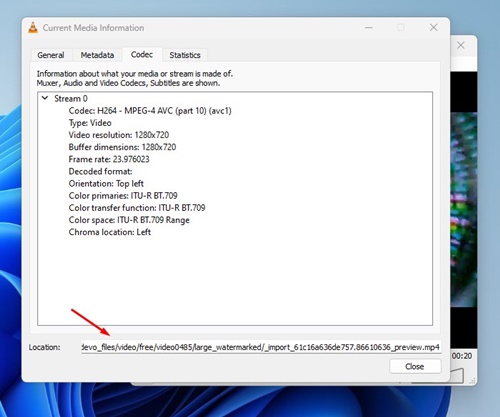
Iyon lang! Ito ay kung paano ka makakapag-download ng mga naka-embed na video nang libre gamit ang VLC Media Player.
6. Mag-download ng Mga Naka-embed na Video Gamit ang IDM
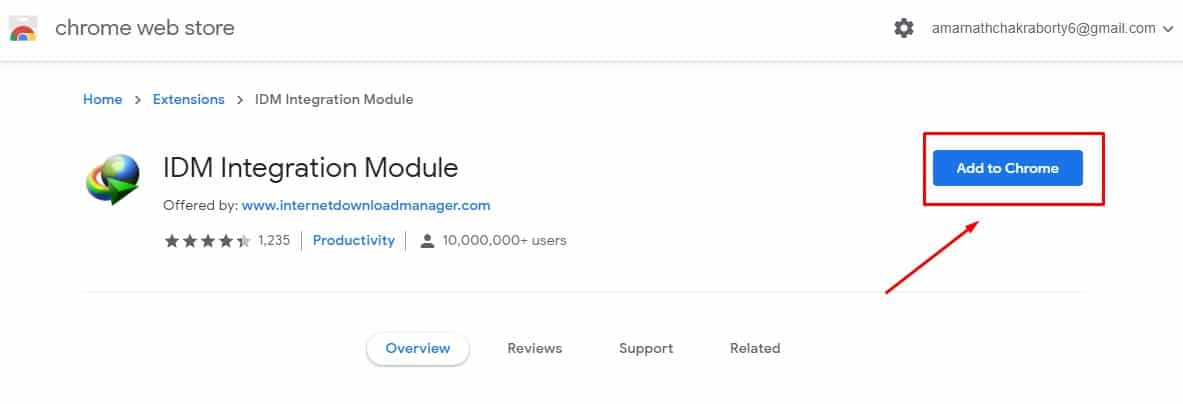 I-download Ang extension mula sa Chrome Store
I-download Ang extension mula sa Chrome Store
IDM, o Internet Download Manager, ay isang top-rated download manager app para sa PC. Bagama’t isa itong premium na tool, maaari kang makakuha ng 30-araw na libreng pagsubok kung gagamitin mo ito sa unang pagkakataon.
Ang libreng bersyon ng IDM ay magiging sapat para sa pag-download ng mga naka-embed na video. Pagkatapos i-install ang Internet download manager, dapat mo ring i-install ang IDM Browser module.
Ang IDM Browser Module ay ii-install bilang extension sa iyong web browser at tatakbo sa background. Awtomatiko nitong kukunin ang mga video mula sa mga web page at papayagan kang i-download ang mga ito.
Ang pinakamalaking bentahe ng pagkakaroon ng IDM ay ang pagiging tugma nito sa iba’t ibang mga site. Maaari itong kumuha ng mga video mula sa mga sikat na site gaya ng Twitter, YouTube, Facebook, atbp.
7. I-record ang video gamit ang Screen Recorder
Ang pag-record ng screen ay para sa mga taong ayaw umasa sa anumang online o system tool upang i-download ang mga video.
Layunin mo upang i-record ang naka-embed na video gamit ang isang screen recorder at pagkatapos ay i-save ito sa iyong computer. Nagsisilbi itong katulad ng pag-download at napakaepektibong opsyon.
Sa Windows, mayroon kang built-in na screen recorder na magagamit mo upang i-record ang iyong screen. I-on lang ang screen recorder at pagkatapos ay i-play ang video. Ire-record ng screen recorder ang lahat ng ipinapakita sa screen, kabilang ang naka-embed na video content.
Paano ako makakakuha ng link ng naka-embed na video?
Upang makakuha ng naka-embed na link ng video, maaari kang gumamit ng mga extension na nagpapakita sa iyo ng link sa anumang na-click mo. Gayunpaman, kung gusto mong iwasan ang paggamit ng anumang extension para doon, sundin ang mga hakbang na ibinahagi namin upang kumuha ng naka-embed na link ng video.
1. Buksan ang Google Chrome browser at i-play ang video na gusto mong i-download.
2. Mag-right click sa website at piliin ang Inspect.
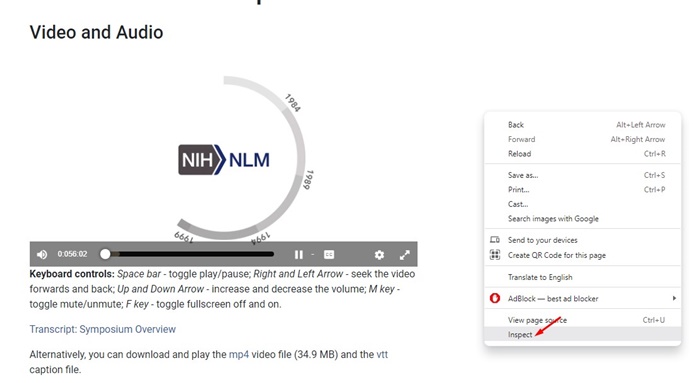
3. Sa ibaba, lumipat sa Tab na Network.
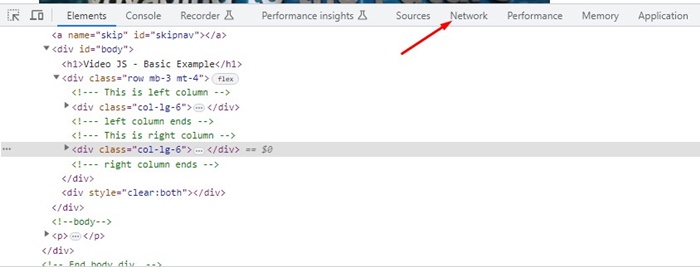
4. Susunod, piliin ang Media at pagkatapos ay i-reload ang webpage.
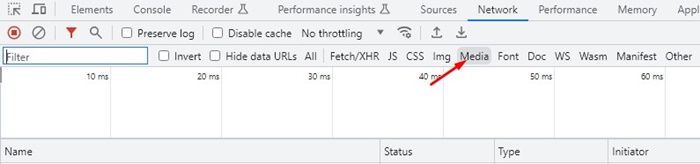
5. Ipapakita ang link ng video. Mag-right click sa link ng video at piliin ang Buksan sa bagong tab.
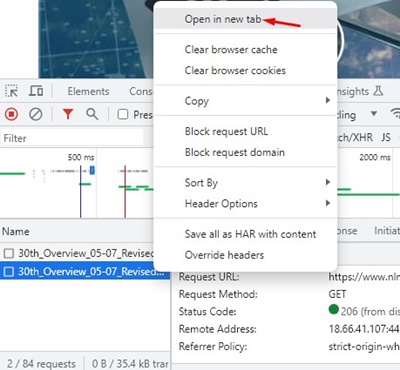
6. Lumipat ngayon sa bagong bukas na tab at kopyahin ang URL.
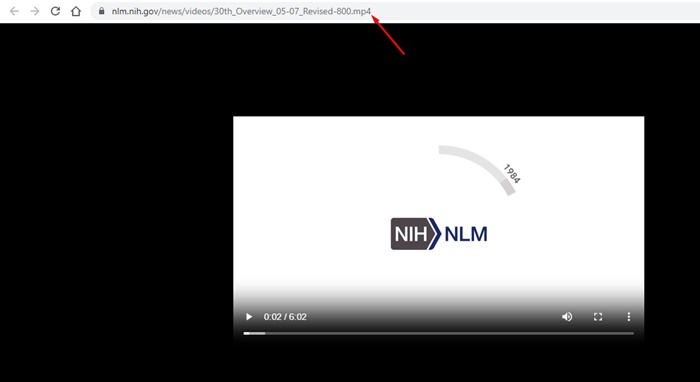
Iyon lang! Ito ay kung paano ka makakakuha ng naka-embed na link ng video mula sa mga web page. Ang ilang mga website ay hindi pinagana ang tamang pag-click; sa ganitong mga kaso, pindutin ang Control + Shift + C na button sa iyong keyboard.
Ang pag-download ng mga naka-embed na video nang libre ay isang bagay na gusto nating lahat sa isang punto. Ngunit kami ay natigil sa anumang paraan dahil sa kakulangan ng mga pagpipilian upang mag-download ng mga video. Kaya, gamitin ang mga paraan na ibinahagi namin upang mag-download ng mga naka-embed na video mula sa mga website. Ang mga paraang ito ay magbibigay-daan sa iyong mag-download ng mga naka-embed na video mula sa halos lahat ng mga site sa internet.